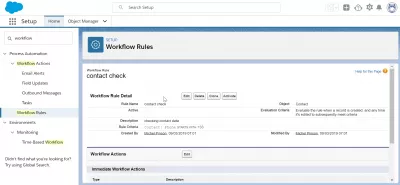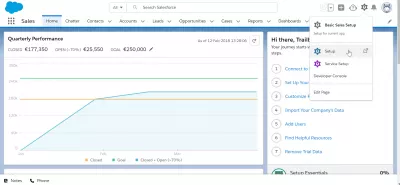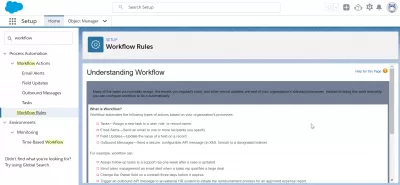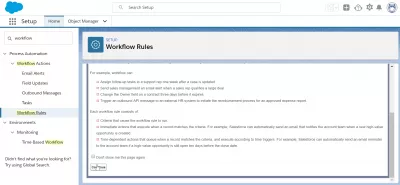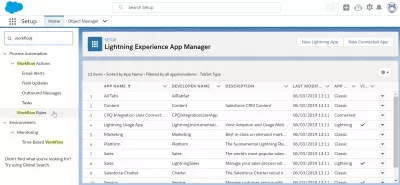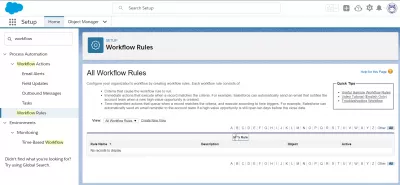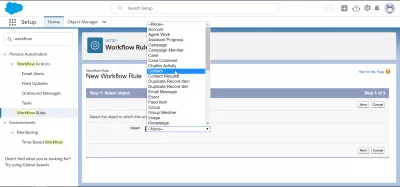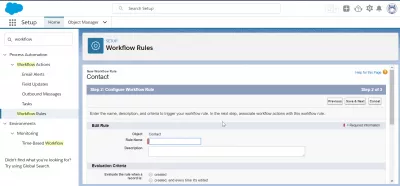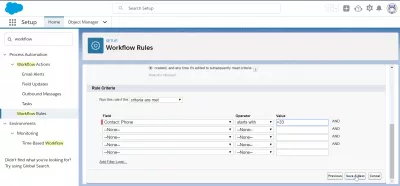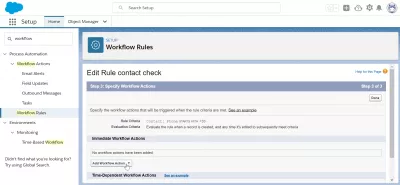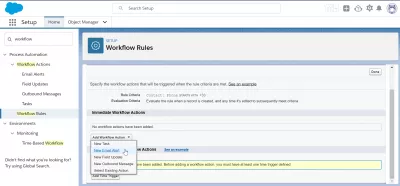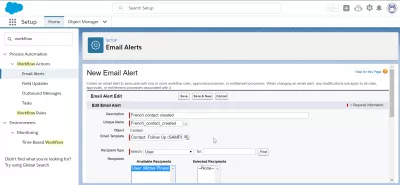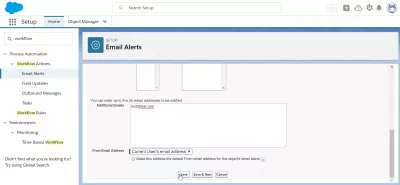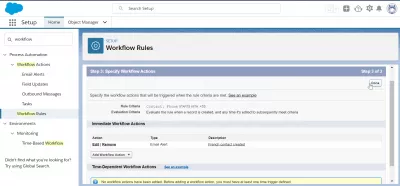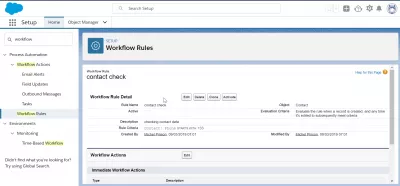Sådan oprettes en arbejdsgang i SalesForce?
Sådan oprettes en arbejdsproces regel i SalesForce
Oprettelse af en arbejdsgang regel i SalesForce sker i SalesForce opsætning, under procesautomation> worlkflow handlinger.
Hvad er en arbejdsproces i SalesForce? Workflows er vant til at automatisere handlinger. Se nedenfor i detaljer, hvad er de brugt til, hvordan man skaber dem, og hvordan man kan aktivere dem i SalesForce Lightning.
1 - Forstå arbejdsgange i SalesForce
Det vigtigste først er at forstå SalesForce arbejdsgange. Hvad bruges de til? En arbejdsproces er en række tiltag udløst automatisk efter nogle begivenheder forekommer i de SalesForce data.
Det kan automatisere forskellige typer virksomhedsprocesser som opgaver, tildele nye opgaver til brugere, e-mail-beskeder, sende e-mails til en eller flere modtagere, der er udpeget på forhånd, opdateringsfelter, indstille specifikke registreringsværdier eller udgående meddelelser, sende tekniske XML formaterede meddelelser til lyttere.
Som et eksempel kan SalesForce-arbejdsgange tildele opfølgningsopgaver til at understøtte repræsentanter efter en given tidsperiode, de kan sende e-mail-advarsler til ledelsesteamet, når store tilbud underskrives af en salgsrepræsentant, hvilket ændrer et ejernavn felt et par dage efter en kontraktudløb eller afsendelse af tekniske meddelelser til eksterne systemer, når godkendt rapport oprettet i SalesForce udløses.
Sådan opretter du en rapport i SalesForce?Arbejdsgennemstrømmene kan bestå af nogle kriterier, der starter arbejdsprocessen, de handlinger, der skal træffes, når der er oprettet en rekord med en given værdi eller tidsafhængige handlinger som f.eks. Afsendelse af månedsafslutningsrapporter et par dage før slutningen af månedslukning.
2 - Opret en ny workflow regel
For at starte oprettelsen af en ny workflow-regel, skal du gå til opsætningsindstillinger ved at klikke på tandhjulsikonet i SalesForce Lightning-grænsefladen og søge efter arbejdsgennemmenuen i søgefanen øverst til venstre på skærmen.
Workflow-reglerne er tilgængelige under procesautomatisering> workflow-handlinger> workflow-regler.
De eksisterende arbejdsgange vil derefter blive vist på næste skærmbillede.
Hvis du ikke har nogen eksisterende workflow, vil listen blive vist, og den eneste mulighed er tilgængelig for at oprette en ny workflow ved at bruge den relevante knap over arbejdsflowlisten.
Det første skridt i at oprette en ny workflow-regel er at vælge det objekt, der vil blive påvirket af det. Det kan være enhver form for SalesForce dataobjekt: konto, agent arbejde, assistent fremskridt, kampagne, kampagne medlem, sag, sag kommentare, chatter aktivitet, kontakt, kontakt anmodning, duplikere posten genstand, duplikat record sæt, email besked, begivenhed, feed emne, gruppe, gruppemedlem, billede, viden og meget mere.
I vores eksempel skaber vi en kontaktrelateret workflow.
Derefter er det næste trin at give reglen et navn og til sidst en beskrivelse for at kunne finde den senere og for at hjælpe dine kolleger med at identificere den langs de overliggende arbejdsgange, der er tilgængelige på systemet.
Der skal også vælges en evalueringskriterier. Hvornår vil reglen blive aktiveret? Når posten oprettes, redigeres?
Endelig skal regelkriterierne indtastes.
Hvornår vil reglen aktivere sig selv? I vores eksempel ønsker vi at oprette en regel, der aktiveres hver gang en ny kunde indtastes i Frankrig, som vil blive identificeret ved et telefonnummer, der starter med fransk landskode, +33.
På den måde, hver gang der er en ændring på en kontakt, der kan nås med det franske mobilnet, vil vores salgsrepræsentant, der er ansvarlig for det franske marked, tjekke det og kontakte kunden om nødvendigt.
3 - Opsætning af arbejdsgange til regelaktivering
Det næste skridt er at definere, hvilken handling arbejdsgangen skal udføre, når reglen er blevet bekræftet.
Dette er muligt ved at vælge de tilføjede workflowhandlinger under den øjeblikkelige workflow actions-del for at udføre en handling, så snart reglen er bekræftet. Hvis handlingen skal ske på bestemte tidspunkter, skal den i stedet oprettes som en tidsafhængig workflow-handling.
Ved at klikke på Add Workflow-handlingsknappen er forskellige typer af workflow-handlinger tilgængelige: Opret en e-mail-alarm, opdater et felt, send en teknisk besked eller brug en eksisterende handling fra en anden workflow.
I vores tilfælde ønsker vi at sende en mail til salgsrepræsentanten hver gang en kontakt med et fransk telefonnummer ændres.
4 - Opsætning email alert
Vi kan derefter konfigurere den e-mail, der sendes ud til salgsrepræsentanten, ved at indtaste e-mailbeskrivelsen, et unikt navn til den e-mail og vælge den e-mail-skabelon, der skal bruges.
Modtageren kan være af forskellig art, men i vores tilfælde bliver det en intern bruger, da vi sender e-mails til den salgsrepræsentant, der er ansvarlig for en bestemt zone.
Det er muligt at vælge direkte fra listen over eksisterende interne modtagere.
Det er også muligt manuelt at indtaste en liste over yderligere e-mailadresser for at sende e-mailen til eksterne modtagere i kopi, for eksempel også at sende e-mailen til den personlige postkasse hos salgsrepræsentanten eller til at kopiere sin chef.
Fra e-mail-adressen skal også vælges, den er den, der vil blive vist som afsenderens e-mail-adresse for e-mail-modtagerne.
Klik derefter på Gem for at fortsætte med oprettelsen af workflow-reglen.
5 - Validér workflow-handlinger
Derefter vises den oprettede workflow-handling, en øjeblikkelig oprettelse af e-mails, så snart et kontakt-telefonnummer med fransk præfiks er oprettet, i listen over handlinger for den pågældende workflow-regel.
Hvis der ikke er behov for andre handlinger, skal du blot klikke på den færdige knap i øverste højre hjørne for at afslutte med arbejdsgennemstrømningen.
Arbejdsgangen vil derefter blive vist til gennemgang med alle detaljer. Sørg for, at alt er korrekt, da det nu er direkte aktiveret, og vil begynde at sende e-mails eller udføre andre handlinger uden yderligere bekræftelse, så snart du klikker på aktiveringsknappen.
Det vil altid være muligt at deaktivere en eksisterende og løbende arbejdsgang fra den pågældende skærm, samt at redigere den eller klone den for at skabe let en lignende arbejdsgang.
Oprettelse af en arbejdsgang succesfuld
Har du en administrator til at oprette en workflow-regel korrekt i din SalesForce?
Lad os vide i kommentar, og tøv ikke med at stille os et spørgsmål, du måtte have.
Ofte Stillede Spørgsmål
- Hvad er den bedste praksis til design af effektive arbejdsgange i Salesforce?
- Bedste praksis inkluderer at definere klare mål, forenkle processer og regelmæssigt gennemgå arbejdsgange for effektivitet og relevans.

Yoann Bierling er en webudgivelse og digital konsulentprofessionel, der får en global indflydelse gennem ekspertise og innovation inden for teknologier. Lidenskabelig med at styrke enkeltpersoner og organisationer til at trives i den digitale tidsalder, er han drevet til at levere ekstraordinære resultater og drive vækst gennem oprettelse af uddannelsesmæssigt indhold.